本文详细介绍了苹果手机截图的多种方法,包括快捷键截图、辅助功能截图、屏幕录制等,并探讨了截图后的编辑与分享,以及苹果手机截图未来的发展趋势。掌握这些方法和技巧,能够帮助你轻松截取精彩瞬间,提升手机使用效率。
经典快捷键截图法:快速截取屏幕画面
苹果手机截图最常用的方法,莫过于经典的快捷键组合。只需同时按下手机侧面的电源键(或音量+键)和Home键(iPhone 8及更早机型)或音量下键(iPhone X及更新机型),即可瞬间截取当前屏幕画面。
这种方法简单快捷,几乎所有苹果手机用户都能轻松掌握。
例如,你想截取微信好友发来的精美图片,只需在图片显示界面同时按下电源键和音量下键,就能快速保存图片到手机相册中。
值得一提的是,对于一些特殊场景,比如游戏界面,该方法可能存在延迟或失效的情况,这时可以尝试其他截图方法。
此外,熟练掌握快捷键截图,还能提升工作效率,例如快速截取重要信息、保存网页内容等。
辅助功能截图:为特殊用户提供便利
对于一些特殊用户群体,例如行动不便的用户,苹果手机还提供了辅助功能截图。在“设置”-“辅助功能”-“触控”-“辅助触控”中,可以启用辅助触控功能,并在其中找到截图选项。
启用后,屏幕上会出现一个虚拟按键,点击该按键即可完成截图。
此方法方便了那些难以同时按下多个按键的用户,提高了他们的使用体验。
例如,老年人或残障人士可以方便地使用此方法截图,而无需学习复杂的快捷键操作。
这项功能体现了苹果公司对用户体验的重视,为不同用户群体提供了更加便捷的操作方式。
利用屏幕录制功能:截取动态画面
除了静态截图,苹果手机还支持屏幕录制功能,可以截取动态的屏幕画面,例如游戏视频、教学演示等。
打开“控制中心”,长按屏幕录制按钮,可以自定义麦克风声音是否开启。录制完成后,视频会自动保存到手机相册中。
屏幕录制功能拓展了截图的应用场景,让用户可以记录下更丰富的动态内容。
例如,你想记录游戏过程中的精彩操作,就可以使用屏幕录制功能将整个游戏过程录制下来,方便后期分享或回顾。
相比静态截图,屏幕录制能更完整地展现信息,尤其适用于需要记录动态过程的场景。
截图后的编辑与分享:完善截图细节
截取屏幕画面后,还可以对截图进行编辑,例如裁剪、添加文字、涂鸦等,使截图更符合自身需求。
苹果手机自带的“照片”应用就提供了基本的图片编辑功能。此外,还可以下载一些第三方图片编辑软件,例如Photoshop Express,进行更专业的编辑。
编辑后的截图可以分享到社交平台,例如微信、微博等,方便与他人分享精彩瞬间。
例如,你可以截取风景图片,然后用编辑功能添加文字描述,使图片更生动形象。
灵活运用截图编辑功能,可以让截图更具观赏性和实用性,进一步提升用户体验。
苹果手机截图的未来展望:更智能、更便捷
随着科技的发展,苹果手机截图功能也将会不断优化和完善。未来,我们可能看到更加智能化的截图功能,例如智能识别截图内容,自动分类和管理截图等。
此外,苹果手机还可能与其他苹果设备进行更深入的整合,例如可以直接将截图内容分享到其他苹果设备上,实现无缝连接。
截图功能的便捷性也将得到进一步提升,用户可能会通过更简单的方式进行截图,例如语音指令等。
未来,苹果手机截图功能将会变得更加智能、便捷,并更加贴合用户的使用习惯,进一步提升用户体验。
例如,未来可能会出现基于AI技术的智能截图功能,可以自动识别重要信息并进行标记,方便用户快速查找信息。




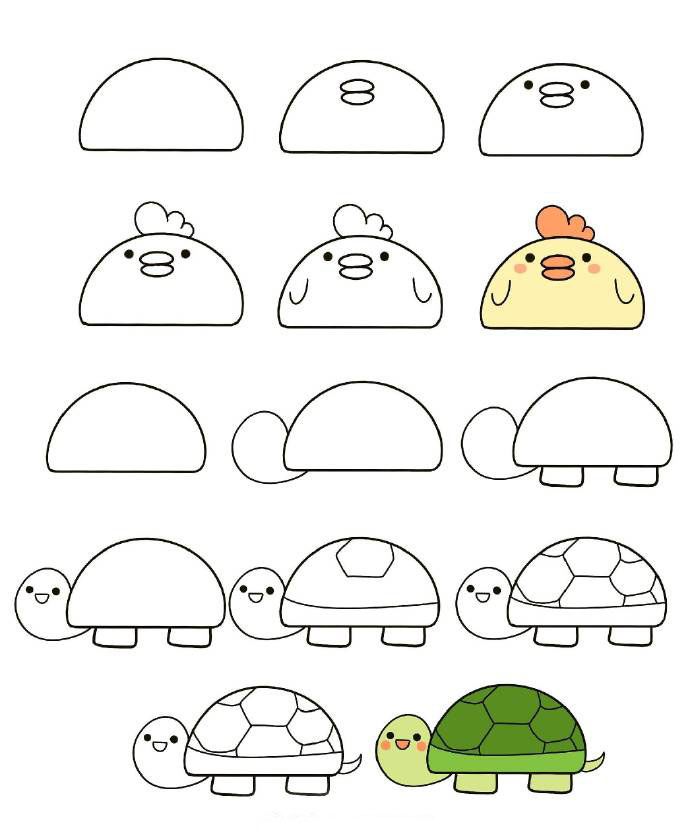

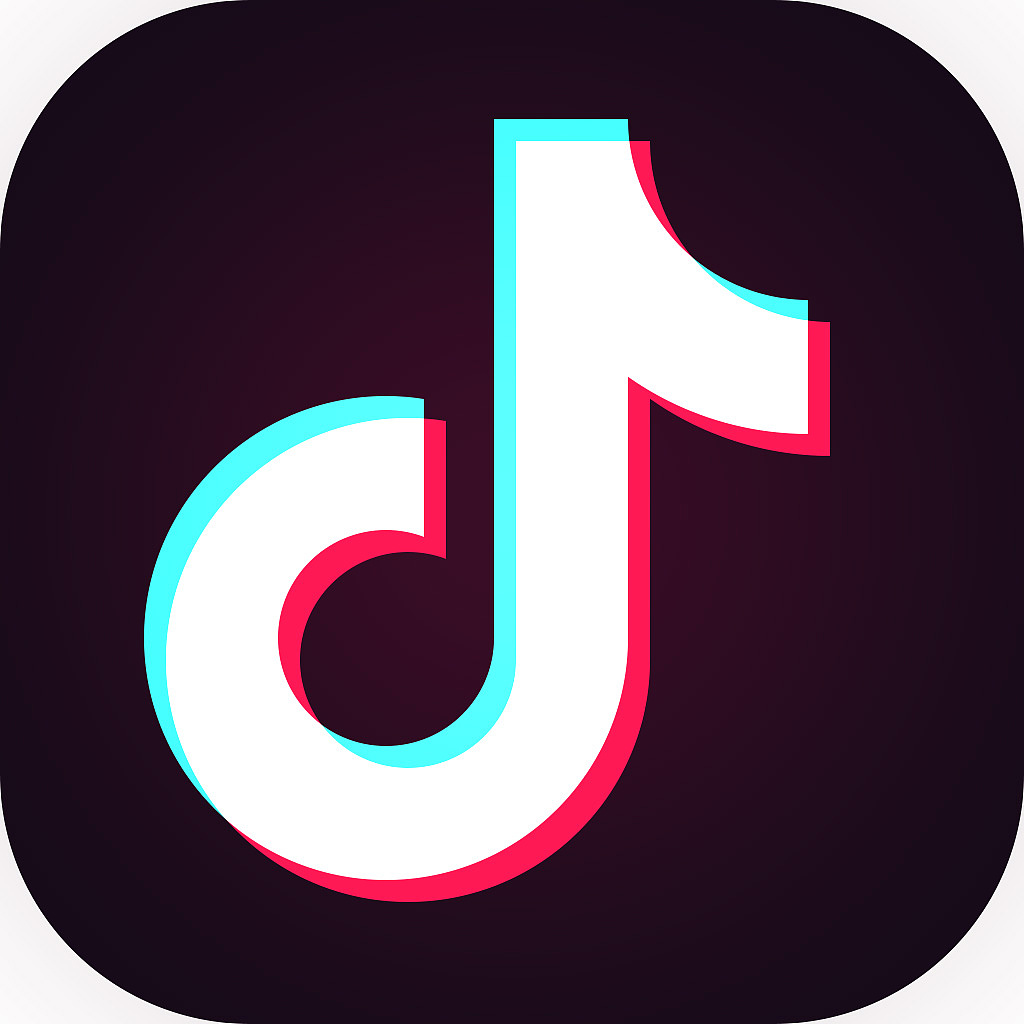


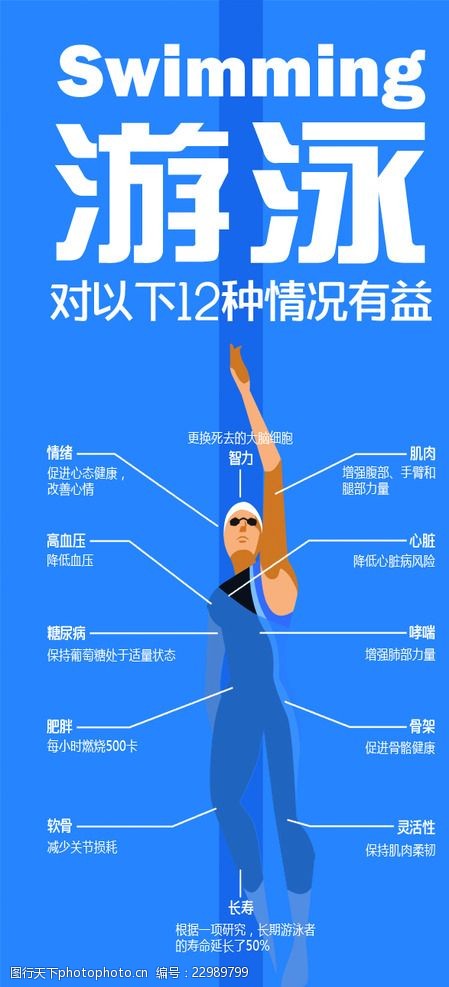
 鄂ICP备15020274号-1
鄂ICP备15020274号-1